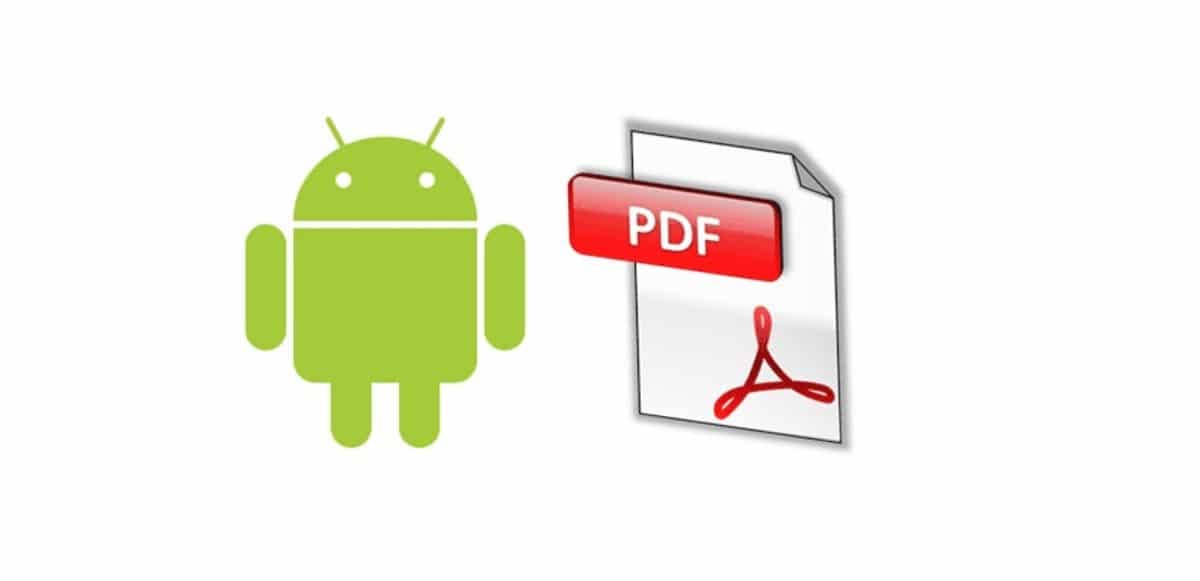
ತಂತ್ರಜ್ಞಾನಕ್ಕೆ ಧನ್ಯವಾದಗಳು, ಈ ಕಾರ್ಯವನ್ನು ನಿರ್ವಹಿಸಲು ನಮಗೆ ಪ್ರಿಂಟರ್ ಅಗತ್ಯವಿಲ್ಲ, ಆದರೆ ಹಿಂದೆ ಇದು ಅಗತ್ಯವಾಗಿತ್ತು. ಅನೇಕ ಮನೆಗಳು ಅಥವಾ ಕಂಪನಿಗಳಲ್ಲಿ ಒಂದನ್ನು ಹೊಂದಿದ್ದರೂ, ನೀವು ಒಂದನ್ನು ಪೂರ್ಣಗೊಳಿಸಲು ಮತ್ತು ಅದನ್ನು ಉಳಿಸಲು, ನಂತರ ಅದನ್ನು ಹಂಚಿಕೊಳ್ಳಲು ಬಯಸಿದರೆ ಮಾತ್ರ ನಿಮಗೆ ಸ್ಮಾರ್ಟ್ಫೋನ್ ಅಗತ್ಯವಿದೆ.
ಆಯ್ಕೆಗಳ ನಡುವೆ ಡಾಕ್ಯುಮೆಂಟ್ ಅನ್ನು PDF ನಿಂದ DOC ಗೆ ಪರಿವರ್ತಿಸಿ, ಆದರೆ ಕೆಲವೊಮ್ಮೆ ಅದು ಉತ್ತಮವಾಗಿ ಕಾರ್ಯನಿರ್ವಹಿಸುವುದಿಲ್ಲ, ಏಕೆಂದರೆ ಇದು ಪಠ್ಯವನ್ನು ಭಾಷಾಂತರಿಸಲು ಅಸಾಧ್ಯವಾದ ಭಾಷೆಗೆ ಪರಿವರ್ತಿಸುತ್ತದೆ. PDF ಫಾರ್ಮ್ ಅನ್ನು ಭರ್ತಿ ಮಾಡಲು ಮೊಬೈಲ್ ಮೂಲಕ ಮಾತ್ರ ಕಾರ್ಯಸಾಧ್ಯವಾದ ಆಯ್ಕೆಯಾಗಿದೆ, ಇದಕ್ಕಾಗಿ ನಿಮಗೆ ಸ್ವಲ್ಪ ತಾಳ್ಮೆ ಬೇಕು ಮತ್ತು ಕೆಲವು ಸಾಧನಗಳನ್ನು ಬಳಸಿ.
ಅಪ್ಲಿಕೇಶನ್ಗಳ ಬಳಕೆಯೊಂದಿಗೆ ಈ ಕಾರ್ಯವು ಸರಳವಾದ ವಿಷಯವಾಗಿದೆ, ವಿಶೇಷವಾಗಿ ನೀವು PDF ಫಾರ್ಮ್ ಅನ್ನು ಭರ್ತಿ ಮಾಡಬೇಕಾದರೆ, ನಂತರ ನೀವು ಅದನ್ನು ಇಮೇಲ್ ಮೂಲಕ ಕಳುಹಿಸಬಹುದು, ಮುದ್ರಿಸಬಹುದು ಅಥವಾ ಫೋನ್ನಲ್ಲಿ ತೆಗೆದುಕೊಳ್ಳಬಹುದು. ಅಪ್ಲಿಕೇಶನ್ ಯಾವುದೇ ಸಮಯದಲ್ಲಿ ನಮಗೆ ಯೋಗ್ಯವಾಗಿರುತ್ತದೆ, ಇಂದಿಗೂ ನೀವು ಈ ಕೆಲಸವನ್ನು ಮಾಡುವ ಆನ್ಲೈನ್ ಪರಿಕರಗಳನ್ನು ಹೊಂದಿದ್ದೀರಿ.

Adobe Fill & Sign ನೊಂದಿಗೆ ದಾಖಲೆಗಳನ್ನು ಭರ್ತಿ ಮಾಡಿ
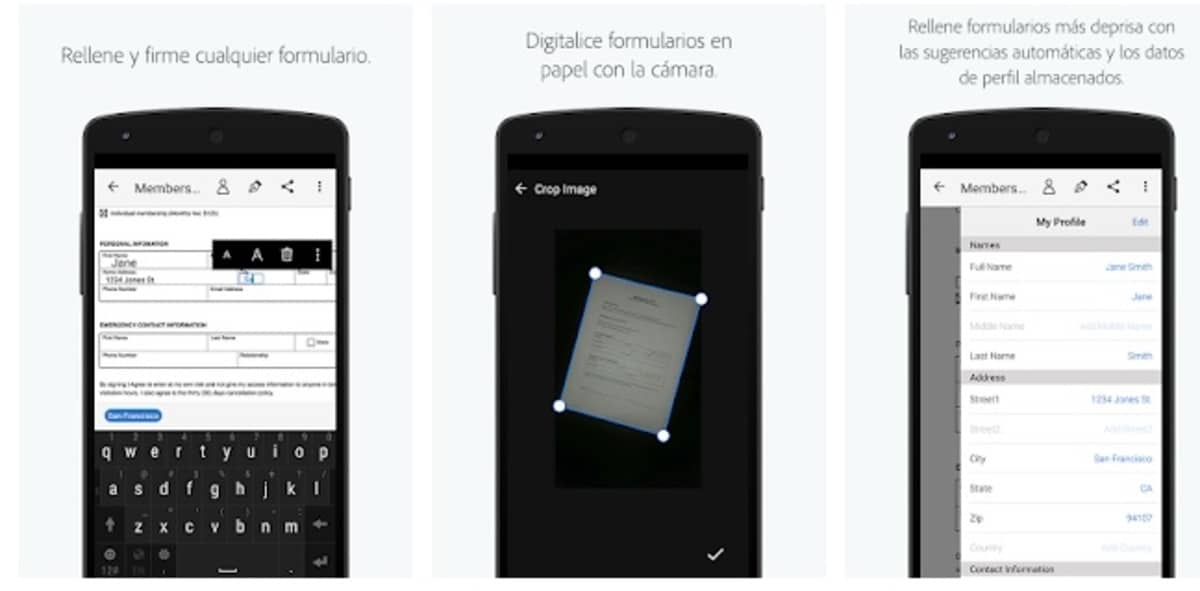
ನಿಮ್ಮ ಮೊಬೈಲ್ನಿಂದ PDF ಡಾಕ್ಯುಮೆಂಟ್ಗಳನ್ನು ಭರ್ತಿ ಮಾಡಲು ಒಂದು ಪರಿಪೂರ್ಣ ಸಾಧನವೆಂದರೆ Adobe Fill & Sign, ಇದು ಉಚಿತ ಮತ್ತು ಬಳಸಲು ಸುಲಭವಾಗಲು ಸೂಕ್ತವಾಗಿದೆ. ಈ ಅಡೋಬ್ ಅಪ್ಲಿಕೇಶನ್ ಪ್ಲೇ ಸ್ಟೋರ್ನಲ್ಲಿ ಲಭ್ಯವಿದೆ, ಆಂಡ್ರಾಯ್ಡ್ಗೆ ಲಭ್ಯವಿದೆ, ಆದರೆ ಆಪಲ್ ಬಳಕೆದಾರರು ಇದನ್ನು ಆಪ್ ಸ್ಟೋರ್ನಲ್ಲಿ ಡೌನ್ಲೋಡ್ ಮಾಡಲು ಸಹ ಹೊಂದಿದ್ದಾರೆ.
Adobe Fill & Sign, ಇತರ ಅಪ್ಲಿಕೇಶನ್ಗಳಂತೆ, Google, Facebook ಅಥವಾ Apple ಖಾತೆಯೊಂದಿಗೆ ಅದನ್ನು ಮಾಡಲು ಕೇಳುವ ಸಂಕ್ಷಿಪ್ತ ನೋಂದಣಿ ಅಗತ್ಯವಿರುತ್ತದೆ. ನೀವು ಈಗಾಗಲೇ Adobe ID ಹೊಂದಿದ್ದರೆ ನೀವು ತ್ವರಿತವಾಗಿ ನಮೂದಿಸಬಹುದು ಮತ್ತು ಈ ಹಂತವನ್ನು ಮರೆತುಬಿಡಬಹುದು, ಕೆಲವು ಹಂತಗಳಲ್ಲಿ PDF ಫಾರ್ಮ್ ಅನ್ನು ಭರ್ತಿ ಮಾಡುವಾಗ ಅದರ ಬಳಕೆಯನ್ನು ವೇಗಗೊಳಿಸುವುದು.
PDF ಫಾರ್ಮ್ ಅನ್ನು ಭರ್ತಿ ಮಾಡಲು, ಈ ಕೆಳಗಿನವುಗಳನ್ನು ಮಾಡಿ:
- Play Store ನಿಂದ Adobe Fill & Sign ಅಪ್ಲಿಕೇಶನ್ ಅನ್ನು ಡೌನ್ಲೋಡ್ ಮಾಡಿ ಮತ್ತು ಸ್ಥಾಪಿಸಿ, ನೀವು ಇದನ್ನು ಮಾಡಬಹುದು ಇಲ್ಲಿಂದ
- ಒಮ್ಮೆ ನೀವು ಉಪಕರಣವನ್ನು ಡೌನ್ಲೋಡ್ ಮಾಡಿ, ಅದನ್ನು ಬಳಸಲು ಪ್ರಾರಂಭಿಸಲು ಲಾಗ್ ಇನ್ ಮಾಡಿ
- "ಮುಂದುವರಿಸಿ" ಜೊತೆಗೆ ನಿಯಮಗಳನ್ನು ಒಪ್ಪಿಕೊಳ್ಳಿ ಮತ್ತು ಆನ್ಲೈನ್ ಪ್ರೊಫೈಲ್ ಅನ್ನು ಸಕ್ರಿಯಗೊಳಿಸಿ, ಅದನ್ನು ಖಾಲಿ ಬಿಡಿ, ಈ ಸಮಯದಲ್ಲಿ "ಇಲ್ಲ" ಕ್ಲಿಕ್ ಮಾಡಿ
- "ಭರ್ತಿ ಮಾಡಲು ಫಾರ್ಮ್ ಅನ್ನು ಆಯ್ಕೆಮಾಡಿ" ಕ್ಲಿಕ್ ಮಾಡಿ, "PDF ಫೈಲ್ನಿಂದ" ಎಂಬ ಮೊದಲ ಆಯ್ಕೆಯನ್ನು ಕ್ಲಿಕ್ ಮಾಡಿ, ಇದು ಮೊದಲ ಬಾರಿಗೆ "ಅನುಮತಿಸು" ಕ್ಲಿಕ್ ಮಾಡಿ ಮತ್ತು ನೀವು ಸಂಪಾದಿಸಲು ಬಯಸುವ ಡಾಕ್ಯುಮೆಂಟ್ ಅನ್ನು ಆಯ್ಕೆ ಮಾಡಿ
- ಒಮ್ಮೆ ನೀವು ಭರ್ತಿ ಮಾಡಲು PDF ಫಾರ್ಮ್ ಅನ್ನು ತೆರೆಯಿರಿ, ನೀವು ತುಂಬಲು ಬಯಸುವ ಸ್ಥಳಗಳ ಮೇಲೆ ಕ್ಲಿಕ್ ಮಾಡಿ, ಇದು ನಿಮಗೆ ಬೇಕಾದುದನ್ನು ಬರೆಯಲು ಅನುಮತಿಸುತ್ತದೆ, ಈ ಹಂತವನ್ನು ಪೂರ್ಣಗೊಳಿಸುತ್ತದೆ
- ಅಂತಿಮವಾಗಿ, "ಉಳಿಸು" ಕ್ಲಿಕ್ ಮಾಡಿ ಮತ್ತು ಈ ಡಾಕ್ಯುಮೆಂಟ್ ಹೋಗಲು ಹೋಗುವ ಮಾರ್ಗವನ್ನು ಆಯ್ಕೆ ಮಾಡಿ, ಹೆಸರನ್ನು ಹಾಕಿ ಮತ್ತು ಪ್ರಕ್ರಿಯೆಯನ್ನು ಪೂರ್ಣಗೊಳಿಸಿ
Adobe Fill & Sign ಗೆ ಧನ್ಯವಾದಗಳು, ನಿಮ್ಮ ಡಿಜಿಟಲ್ ಸಹಿಯನ್ನು ನೀವು ರಚಿಸಬಹುದು ಮತ್ತು ಅದನ್ನು ಲಗತ್ತಿಸಬಹುದು ನಿಮಗೆ ಅಗತ್ಯವಿರುವ ಡಾಕ್ಯುಮೆಂಟ್ಗಳಲ್ಲಿ, ನಾವು ಡಿಜಿಟಲ್ ಸಹಿ ಮಾಡಲು ಬಯಸಿದರೆ ಇದು ಸೂಕ್ತವಾಗಿ ಬರುತ್ತದೆ. ಅದಕ್ಕಾಗಿ ನೀವು ಮೇಲಿನ ಬಲಭಾಗದಲ್ಲಿ ಆಯ್ಕೆಯನ್ನು ಹೊಂದಿದ್ದೀರಿ, ಐಕಾನ್ ಪೆನ್ನ ತುದಿಯಾಗಿದೆ.
pdfFilier
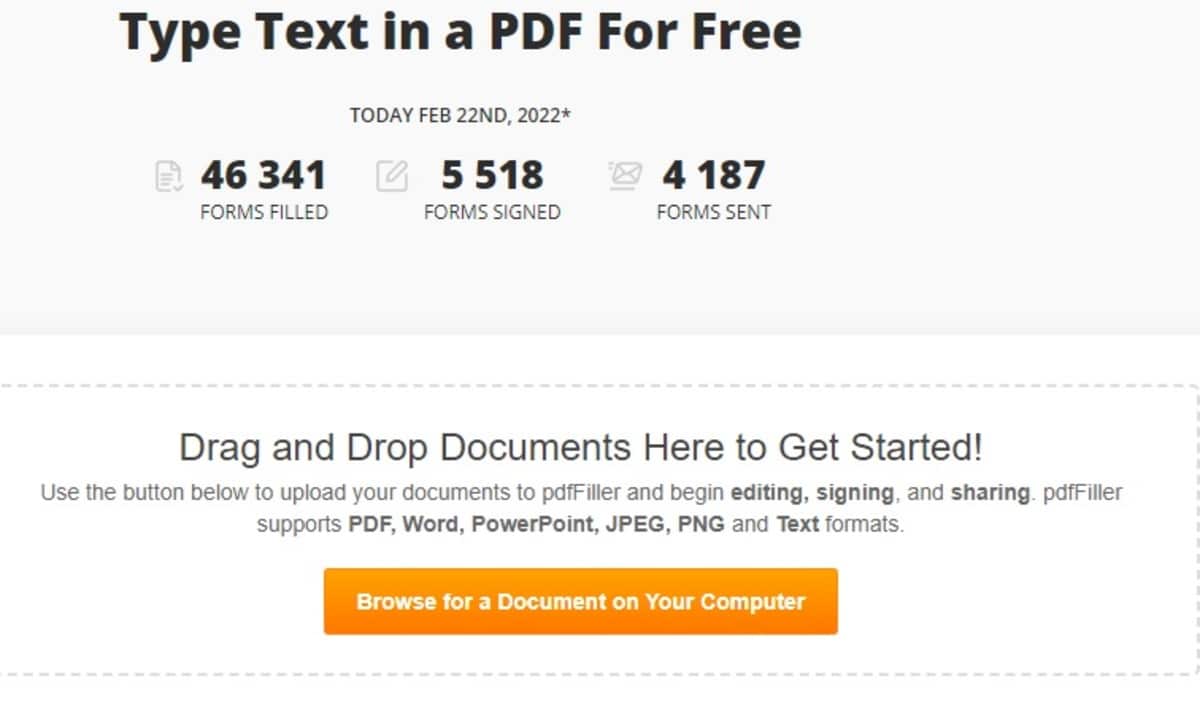
ನೀವು ಯಾವುದೇ ಅಪ್ಲಿಕೇಶನ್ ಅನ್ನು ಸ್ಥಾಪಿಸಲು ಬಯಸದಿದ್ದರೆ, ಆನ್ಲೈನ್ನಲ್ಲಿ ಎಲ್ಲವನ್ನೂ ಮಾಡಲು ಪುಟವನ್ನು ಬಳಸುವುದು ಉತ್ತಮವಾಗಿದೆ ಮತ್ತು ಅದು ಸಮಾನವಾಗಿ ಕ್ರಿಯಾತ್ಮಕ ವಿಧಾನವಾಗಿದೆ. pdfFiller ನೀವು ಫೈಲ್ಗಳನ್ನು ಅಪ್ಲೋಡ್ ಮಾಡುವ ವೆಬ್ಸೈಟ್ ಆಗಿದೆ ಮತ್ತು ಅವುಗಳನ್ನು ಸಂಪೂರ್ಣವಾಗಿ ಸಂಪಾದಿಸಲು ಸಾಧ್ಯವಾಗುತ್ತದೆ, ಮೊಬೈಲ್ ಸಾಧನ, ಟ್ಯಾಬ್ಲೆಟ್ ಅಥವಾ PC ನಿಂದ.
ಸಂಪಾದನೆಯ ಸುಲಭತೆಯು ಅದನ್ನು ಇತರ ಪುಟಗಳಿಂದ ಎದ್ದು ಕಾಣುವಂತೆ ಮಾಡುತ್ತದೆ, ನೀವು ಡಾಕ್ಯುಮೆಂಟ್ ಅನ್ನು ಆಯ್ಕೆ ಮಾಡಿಕೊಳ್ಳಬೇಕು ಮತ್ತು ಅದರ ಪ್ರತಿಯೊಂದು ಸ್ಪೇಸ್ಗಳನ್ನು ಸಂಪಾದಿಸಲು ಸಾಧ್ಯವಾಗುವಂತೆ ಅದು ಸಂಪೂರ್ಣವಾಗಿ ಲೋಡ್ ಆಗುವವರೆಗೆ ಕಾಯಬೇಕು. ಇತರರಂತೆ, ಮುಂದುವರೆಯಲು ಸಂಗ್ರಹಣೆಯಿಂದ ಫೈಲ್ ಅನ್ನು ಆಯ್ಕೆ ಮಾಡುವುದು ಮಾತ್ರ ಅಗತ್ಯವಾಗಿರುತ್ತದೆ.
pdfFiller ನೊಂದಿಗೆ ಫೈಲ್ ಅನ್ನು ಸಂಪಾದಿಸಲು, ನೀವು ಈ ಕೆಳಗಿನವುಗಳನ್ನು ಮಾಡಬೇಕು:
- pdfFiller ಪುಟಕ್ಕೆ ಹೋಗಿ ರಲ್ಲಿ ಮುಂದಿನ ಲಿಂಕ್
- "ಪಿಡಿಎಫ್ ಅನ್ನು ಟೈಪ್ ಮಾಡಿ" ಎಂದು ಹೇಳುವ ಬಟನ್ ಅನ್ನು ಕ್ಲಿಕ್ ಮಾಡಿ, ನಂತರ ಎಲ್ಲಿ ಕ್ಲಿಕ್ ಮಾಡಿ ಅದು "ನಿಮ್ಮ ಕಂಪ್ಯೂಟರ್ನಲ್ಲಿ ಡಾಕ್ಯುಮೆಂಟ್ಗಾಗಿ ಬ್ರೌಸ್ ಮಾಡಿ" ಎಂದು ಹೇಳುತ್ತದೆ, PDF ಫೈಲ್ ಅನ್ನು ಆಯ್ಕೆ ಮಾಡಿ ಮತ್ತು ಕಾಣಿಸಿಕೊಳ್ಳುವ ವಿವಿಧ ಆಯ್ಕೆಗಳೊಂದಿಗೆ ಸಂಪಾದಿಸಿ
- ನಂತರ ಮುಗಿಸಲು, "ಉಳಿಸು" ಒತ್ತಿರಿ ಮತ್ತು ಫೈಲ್ ಅನ್ನು ಅದೇ ಸ್ವರೂಪದಲ್ಲಿ PDF ನಲ್ಲಿ ಉಳಿಸಲು ಮಾರ್ಗವನ್ನು ಆಯ್ಕೆಮಾಡಿ
- ಮತ್ತು ಅಷ್ಟೆ, ಅದನ್ನು ಸಂಪಾದಿಸಲು ಮತ್ತು ನಿಮ್ಮ ಕಂಪ್ಯೂಟರ್ನಲ್ಲಿ ಉಳಿಸಲು ಇದು ಸರಳವಾದ ಮಾರ್ಗವಾಗಿದೆ
Google ಡ್ರೈವ್ನೊಂದಿಗೆ PDF ಫಾರ್ಮ್ಗಳನ್ನು ಭರ್ತಿ ಮಾಡಿ

PDF ಗಳನ್ನು ಭರ್ತಿ ಮಾಡುವ ವಿಧಾನಗಳಲ್ಲಿ ಒಂದು Google ಡ್ರೈವ್ ಅನ್ನು ಬಳಸುವುದು, ಇದಕ್ಕಾಗಿ ನಾವು ಕೇವಲ Google ಖಾತೆಯನ್ನು ಹೊಂದಿರಬೇಕು. ನೀವು ಈಗಾಗಲೇ ಅದನ್ನು ಹೊಂದಿದ್ದರೆ, ನೀವು ಫಾರ್ಮ್ ಅನ್ನು ಪೂರ್ಣಗೊಳಿಸಲು ಬಯಸಿದರೆ ನೀವು ಕೆಲವು ಹಂತಗಳನ್ನು ಮಾತ್ರ ಮಾಡಬೇಕಾಗುತ್ತದೆ, ಅದನ್ನು ನಾವು ಈ ಕ್ಷಣದಲ್ಲಿ ಹುಡುಕುತ್ತಿದ್ದೇವೆ.
Google ಡ್ರೈವ್ನಲ್ಲಿ PDF ಫಾರ್ಮ್ ಅನ್ನು ಭರ್ತಿ ಮಾಡಲು ಸಾಧ್ಯವಾಗುತ್ತದೆ, ಕೆಳಗಿನವುಗಳನ್ನು ಮಾಡಿ:
- ನಿಮ್ಮ ಮೊಬೈಲ್ ಸಾಧನದಲ್ಲಿ Google ಡ್ರೈವ್ ತೆರೆಯಿರಿ
- ಈಗ PDF ಸ್ವರೂಪದಲ್ಲಿ ಫಾರ್ಮ್ ಅನ್ನು ಪ್ರಾರಂಭಿಸಿ
- ಖಾಲಿ ಜಾಗಗಳಲ್ಲಿ ಪಠ್ಯವನ್ನು ಬರೆಯಿರಿ, ಇದು ಸಾಮಾನ್ಯವಾಗಿ ಕೆಲಸ ಮಾಡುತ್ತದೆ ಮತ್ತು ಏನೂ ಅಗತ್ಯವಿಲ್ಲ, ಫೋನ್ನಲ್ಲಿ ಡ್ರೈವ್ ಉಪಕರಣವನ್ನು ಬಳಸಿ
ಸೈನ್ ಫಿಲ್ ಪಿಡಿಎಫ್ - ಪಿಡಿಎಫ್ ಎಡಿಟರ್
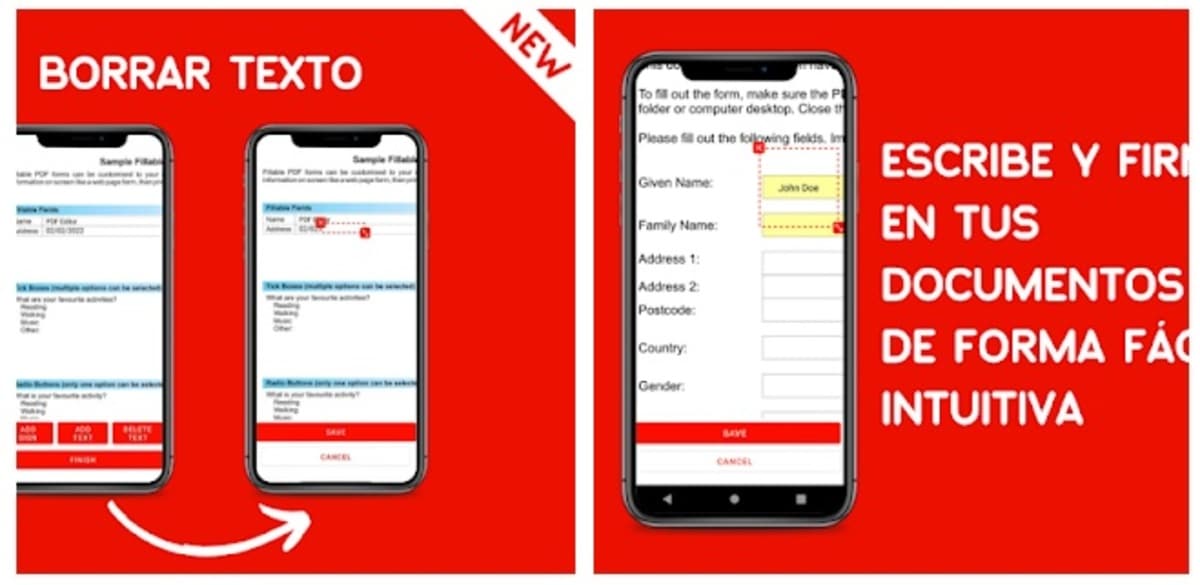
ನಿಮ್ಮ ಮೊಬೈಲ್ನಿಂದ PDF ಡಾಕ್ಯುಮೆಂಟ್ಗಳಿಗೆ ಸಹಿ ಮಾಡುವುದು ನಿಮಗೆ ಬೇಕಾದಲ್ಲಿ ಇದು ತ್ವರಿತ ಪರಿಹಾರವಾಗಿದೆ, Adobe Fill & Sign ಅಪ್ಲಿಕೇಶನ್ಗೆ ಹೋಲುತ್ತದೆ. ಈ ಸಂಪಾದಕವು ತುಂಬಾ ಪೂರ್ಣಗೊಂಡಿದೆ, ಆಂಡ್ರಾಯ್ಡ್ ಸಿಸ್ಟಮ್ನಲ್ಲಿ ಇದನ್ನು ಡೌನ್ಲೋಡ್ ಮಾಡುವವರಿಗೆ ಉಚಿತವಲ್ಲದೆ, ಇದು ಐಒಎಸ್ನಲ್ಲಿಯೂ ಲಭ್ಯವಿದೆ.
ಈ ಅಪ್ಲಿಕೇಶನ್ನ ಬಳಕೆಯು ಇತರರಿಗೆ ಹೋಲುತ್ತದೆ, ನೀವು PDF ಡಾಕ್ಯುಮೆಂಟ್ ಅನ್ನು ತೆರೆಯಬೇಕು ಮತ್ತು ಅದನ್ನು ಭರ್ತಿ ಮಾಡಲು ಪ್ರಾರಂಭಿಸಬೇಕು, ತದನಂತರ ಅದನ್ನು ನಿಮ್ಮ ಸಾಧನದಲ್ಲಿ ಉಳಿಸಿ. ಇಂಟರ್ಫೇಸ್ ಮಬ್ಬಾದ ಸ್ಥಳಗಳನ್ನು ಸ್ಪಷ್ಟವಾಗಿ ತೋರಿಸುತ್ತದೆ, ಕೆಲವು ಸೆಕೆಂಡುಗಳಲ್ಲಿ ನಿಮಗೆ ಬೇಕಾದುದನ್ನು ಭರ್ತಿ ಮಾಡುವುದು, ಇದಕ್ಕಾಗಿ ನೀವು ಫಾಂಟ್ ಅನ್ನು ಆರಿಸಬೇಕಾಗುತ್ತದೆ.
PDF ಫಾರ್ಮ್ಗಳನ್ನು ಭರ್ತಿ ಮಾಡಿ ಮತ್ತು ಸಹಿ ಮಾಡಿ
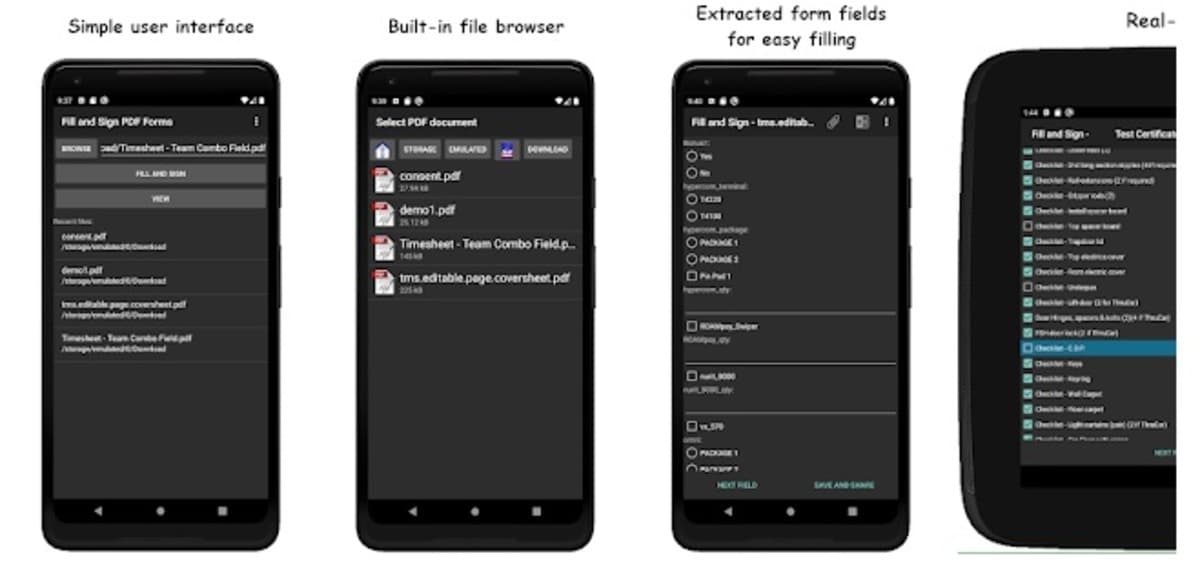
PDF ಫಾರ್ಮ್ಗಳನ್ನು ಭರ್ತಿ ಮಾಡುವುದರ ಮೇಲೆ ಕೇಂದ್ರೀಕರಿಸುವ ಸಾಧನ, ಡಾಕ್ಯುಮೆಂಟ್ಗಳ ಯಾವುದೇ ಭಾಗಕ್ಕೆ ಸಹಿ ಮಾಡಲು ಮತ್ತು ಸಂಪಾದಿಸಲು ಇದು ನಿಮ್ಮನ್ನು ಅನುಮತಿಸುತ್ತದೆ. ಇದು ಇತರರಂತೆಯೇ ಉಚಿತ ಅಪ್ಲಿಕೇಶನ್ ಆಗಿದೆ, ಬಳಸಲು ಸುಲಭವಾಗಿದೆ, ಆದರೆ ಡಾಕ್ಯುಮೆಂಟ್ಗಳನ್ನು ಉಳಿಸಿದ ನಂತರ ಅವುಗಳನ್ನು ಹಂಚಿಕೊಳ್ಳಲು ನಿಮಗೆ ಅವಕಾಶ ನೀಡುತ್ತದೆ.
ಇಂಟರ್ಫೇಸ್ ಡಾರ್ಕ್ ಆಗಿದೆ, ಇದು ಬಳಕೆದಾರರು ಏನು ಬಯಸುತ್ತಾರೆ ಎಂಬುದನ್ನು ತೋರಿಸುತ್ತದೆ, ಇದು PDF ಮತ್ತು ತುಂಬಲು ಮಬ್ಬಾದ ಸ್ಥಳಗಳಿಗಿಂತ ಹೆಚ್ಚೇನೂ ಅಲ್ಲ, ಆದರೆ ನೀವು ಎಲ್ಲಿ ಬೇಕಾದರೂ ಸಂಪಾದನೆಯನ್ನು ಮಾಡಬಹುದು. ಇದು ಉತ್ತಮವಾದ ಕಾಮೆಂಟ್ಗಳನ್ನು ಹೊಂದುವುದರ ಜೊತೆಗೆ ಪ್ಲೇ ಸ್ಟೋರ್ನಲ್ಲಿ ಅತ್ಯುತ್ತಮವಾಗಿ ರೇಟ್ ಮಾಡಲ್ಪಟ್ಟಿದೆ.
pdfFiller
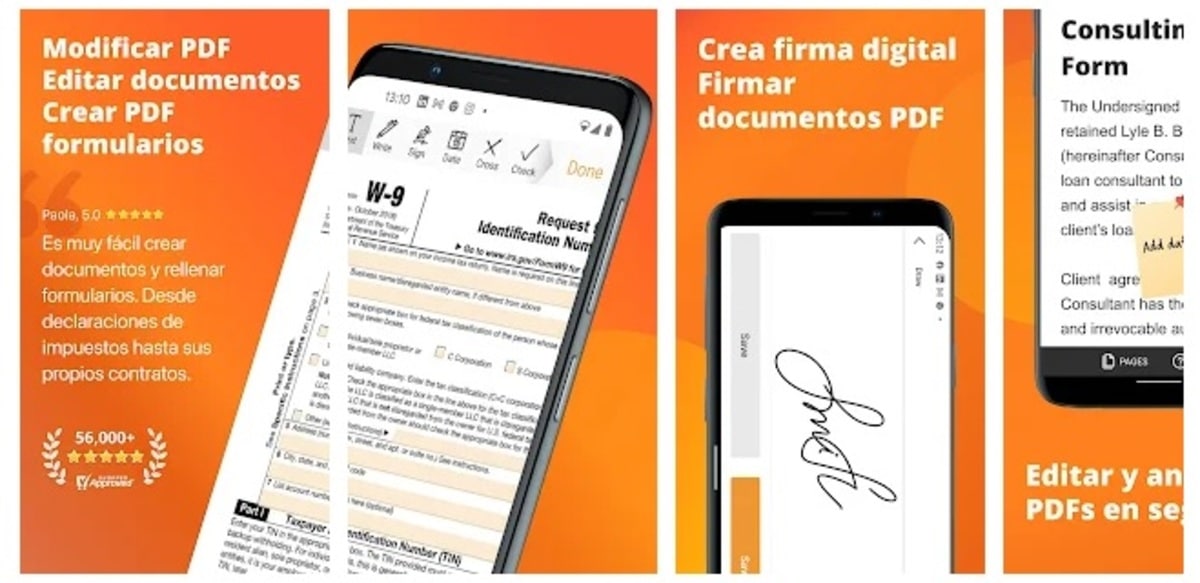
ವೆಬ್ ಆವೃತ್ತಿಯಂತೆ, pdfFiller ತನ್ನದೇ ಆದ ಅಪ್ಲಿಕೇಶನ್ ಅನ್ನು ಹೊಂದಿದ್ದು, ಅದರೊಂದಿಗೆ ಆಫ್ಲೈನ್ನಲ್ಲಿ ಕಾರ್ಯನಿರ್ವಹಿಸುತ್ತದೆ, ಎಲ್ಲವೂ ಒಂದೇ ದಕ್ಷತೆಯೊಂದಿಗೆ. ನಿಮ್ಮ ಆಯ್ಕೆಗಳಲ್ಲಿ ಇದು ಇತರರಂತೆ ಪ್ರಮುಖ ಆಯ್ಕೆಯಾಗಿದೆ, pdfFille ನಿಮಗೆ ಪ್ರತಿಯೊಂದು ಡಾಕ್ಯುಮೆಂಟ್ಗಳನ್ನು ವಿಭಾಗದಲ್ಲಿ ಸೇರಿಸಲು ಮತ್ತು ನೀವು ಬಯಸಿದಂತೆ ಅದನ್ನು ಸಂಘಟಿಸಲು ಅನುಮತಿಸುತ್ತದೆ.
ಸಹ, ಪಾಸ್ವರ್ಡ್ ಸೇರಿಸುವ ಮೂಲಕ PDF ಅನ್ನು ರಕ್ಷಿಸಲು ಅಪ್ಲಿಕೇಶನ್ ಅನುಮತಿಸುತ್ತದೆ ಮತ್ತು ಹೆಚ್ಚುವರಿ ಲೇಯರ್, ಉಲ್ಲೇಖಿಸಲಾದವುಗಳನ್ನು ಹೊರತುಪಡಿಸಿ ಇತರ ಸಾಧನವಾಗಿದೆ. ರೇಟಿಂಗ್ 3,5 ನಕ್ಷತ್ರಗಳಲ್ಲಿ 5 ಆಗಿದೆ ಮತ್ತು ಒಮ್ಮೆ ಸಂಪಾದಿಸಿದ ಡಾಕ್ಯುಮೆಂಟ್ಗಳನ್ನು ಹಂಚಿಕೊಳ್ಳಲು ನಿಮಗೆ ಅನುಮತಿಸುತ್ತದೆ. ಇದು 1,2 ಮಿಲಿಯನ್ ಡೌನ್ಲೋಡ್ಗಳನ್ನು ಮೀರಿದೆ.